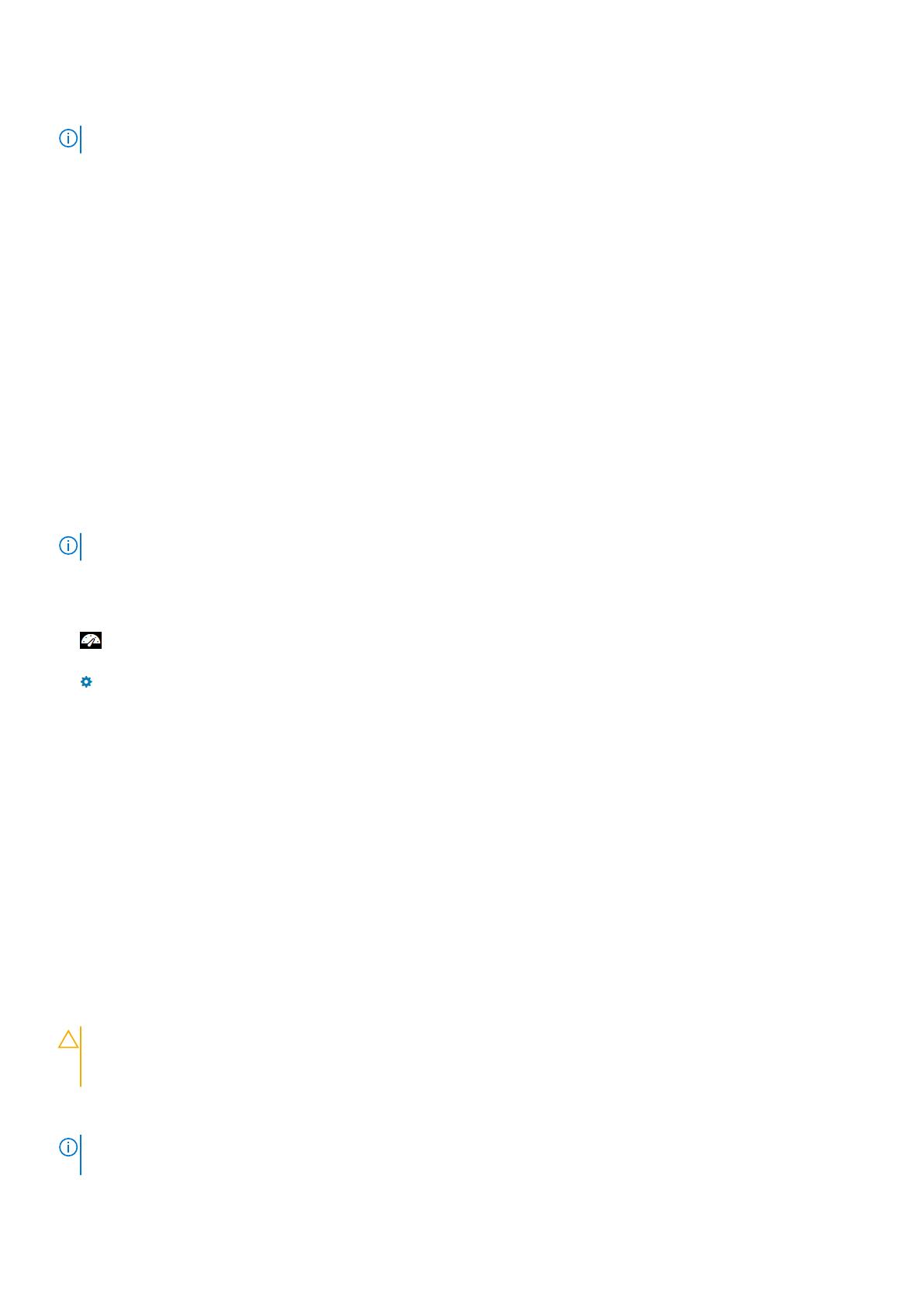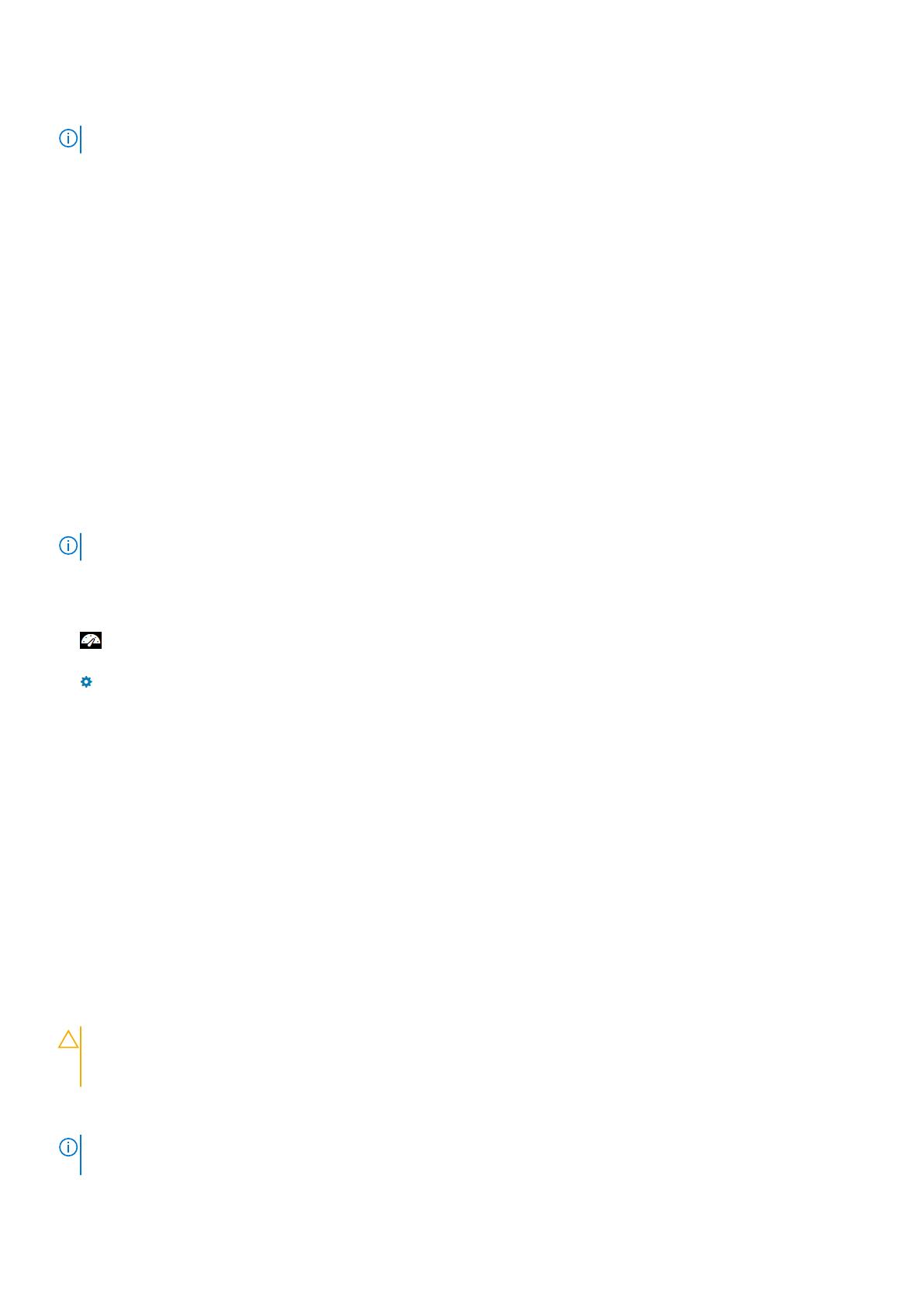
このタスクについて
メモ: Storage Manager の使用方法の詳細については、『
Dell EMC Storage Manager 管理者ガイド
』を参照してください。
手順
1. Storage Manager Client が Data Collector に接続されている場合は、ストレージ ビューで Storage Center を選択します。
2. サマリ タブで、設定の編集 をクリックします。
Storage Center 設定の編集 ダイアログボックスが開きます。
3. SupportAssist タブをクリックします。
4. SupportAssist を無効にします。SupportAssist をオフにする をクリックします。
5. Update Utility の設定 で、有効 チェックボックスをオンにします。
6. Update Utility のホストまたは IP アドレス フィールドに、Storage Center Update Utility のホスト名または IP アドレスを入力し
ます。
7. Update Utility ポート フィールドに、Storage Center Update Utility のポートを入力します。デフォルトポートは 9005 です。
8. OK をクリックします。
Unisphere を使用した SupportAssist の設定
Unisphere を使用して Storage Center に接続し、 SupportAssist を設定します。
このタスクについて
メモ: Unisphere の使用方法の詳細については、『
Unisphere および Unisphere Central 管理者ガイド
』を参照してください。
手順
1. Unisphere Central を使用している場合、左のナビゲーションペインのドロップダウンリストから Storage Center を選択します。
2.
(サマリ)をクリックします。
サマリ ビューが表示されます。
3.
(設定)をクリックします。
Storage Center 設定 ダイアログボックスが開きます。
4. SupportAssist タブをクリックします。
5. SupportAssist を無効にします。オフにする をクリックします。
6. Update Utility を使用する で、有効 チェックボックスをオンにします。
7. アップデートユーティリティホストまたは IP アドレス フィールドに、Storage Center アップデートユーティリティの IP アドレ
スを入力します。
8. アップデートユーティリティポート フィールドに、Storage Center アップデートユーティリティのポートを入力します。
9. OK をクリックします。
ディストリビューションディレクトリを使用した
Storage Center ソフトウェアのアップデート
ディストリビューションディレクトリを使用して Storage Center ソフトウェアをアップデートするには、次の手順を実行します。
前提条件
注意: テクニカルサポートのサポートなしでは Storage Center ソフトウェアまたはシステムの状態をリカバリすることはで
きません。Dell EMC はとして、Storage Center ソフトウェアのアップデートを実行する前に、システムをバックアップする
ことをお勧めします。
このタスクについて
メモ: Storage Manager または Unisphere の使用方法の詳細については、『
Dell EMC Storage Manager 管理者ガイド
』または
『
Unisphere および Unisphere Central for SC Series Version 管理者ガイド
』を参照してください。
Storage Center Update Utility 7